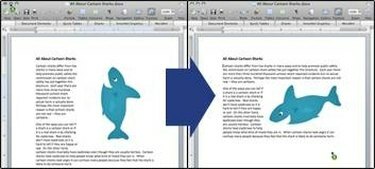
Otočit nebo převrátit obrázek v MS Word
Obrázky dostupné pro použití v aplikaci Microsoft Word nejsou vždy naformátovány tak, jak je autoři potřebují. V mnoha případech musí být obrázky převráceny nebo otočeny, aby vyjádřily správný význam nebo zlepšily celkové rozvržení dokumentu. Microsoft Word poskytuje řadu jednoduchých, ale užitečných nástrojů, které mohou autoři použít k provedení požadovaných změn.
Krok 1
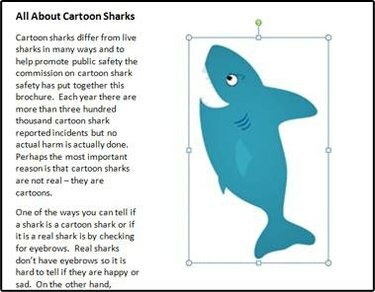
Obrázek 1: Výběr obrázku
Kliknutím na obrázek, který chcete otočit nebo převrátit, vyberte. Rámeček vazby kolem obrázku, jak je znázorněno na obrázku 1, označuje, že obrázek byl vybrán správně.
Video dne
Krok 2
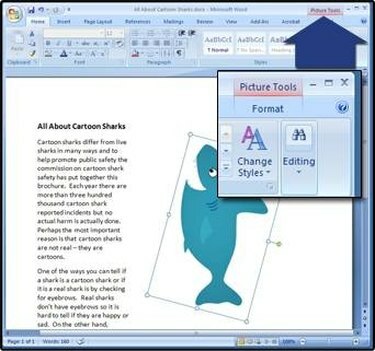
Obrázek 2: Karta Nástroje obrázku
Vyhledejte kartu v pravém horním rohu obrazovky s názvem „Nástroje obrázků“. (Viz zvýrazněná karta na obrázku 2.)
Krok 3

Obrázek 3: Tlačítko otočení
Kliknutím na záložku "Formát" umístěnou přímo pod záložkou "Picture Tools" zobrazíte možnosti formátování a identifikujete tlačítko otočení. POZNÁMKA: Na obrazovkách s vyšším rozlišením se vpravo od tlačítka zobrazí štítek "Otočit". (Viz tlačítko otočení na obrázku 3.)
Krok 4
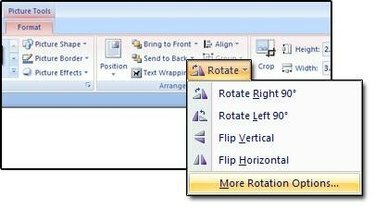
Obrázek 4: Dostupné možnosti otočení a převrácení
Klepnutím na tlačítko otočení, jak je zobrazeno na obrázku 4, zobrazíte dostupné možnosti a vyberete požadované převrácení nebo otočení.
Krok 5
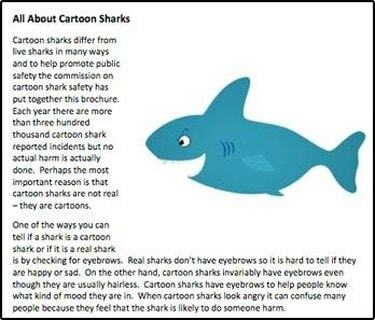
Obrázek 5: Grafika bez vázací krabice
Klepnutím na libovolný text na obrazovce zrušte výběr obrázku a rámeček vazby bude odstraněn jako na obrázku 5.
Věci, které budete potřebovat
Microsoft Word 2007 pro Windows XP nebo Vista
Otevřený dokument aplikace Word s již vloženou grafikou
Spropitné
Obrázky lze ručně otáčet kliknutím na "Obrazová rukojeť". Po kliknutí na obrázek se úchyt obrázku zobrazí. Je identifikován malým zeleným kroužkem, který se objeví v pozici 12 hodin na obrázku. Kliknutím a podržením levého tlačítka myši a pohybem myši doprava nebo doleva vám umožní otočit obrázek do požadované polohy. Uživatelé MAC s dvoutlačítkovou myší a uživatelé PC mohou přistupovat k nástrojům otáčení kliknutím na obrázek pravým tlačítkem myši a výběrem možnosti "Formátovat obrázek..." ze seznamu nabídky, který se zobrazí.
Varování
Otáčení obrázků může mít za následek snížení kvality a pixilaci.



